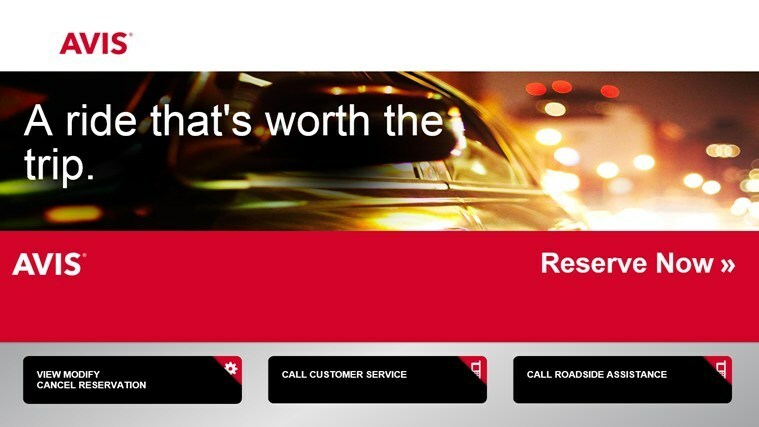في هذه الأيام ، نتلقى عددًا من التقارير من العديد من مستخدمي iPhone بأنهم سئموا من إدخال كلمة مرور معرف Apple بين الحين والآخر على أجهزة iPhone الخاصة بهم. لذلك من الطبيعي أنهم يريدون التخلص من هذه المشكلة وسنناقشها بالتفصيل في هذا المنشور أدناه.
يجب أن تكون هذه المشكلة ناتجة عن عدة أسباب وبعضها مذكور أدناه.
- الأخطاء التقنية في iPhone
- يجب أن تكون قد قمت بتغيير كلمة مرور معرف Apple مؤخرًا
- قم بتسجيل الدخول إلى جهاز iPhone الخاص بك باستخدام معرف Apple مختلف
- يجب أن يواجه نظام Apple بعض المشاكل
إذا كنت تشعر بالإعياء من مشكلة كلمة مرور معرف Apple وتريد التخلص منها ، فلا داعي للقلق بعد الآن. لأنه في هذا المنشور ، سنعرض لك عدة طرق لكيفية التخلص من هذه المشكلة.
جدول المحتويات
جرب هذه النصائح أولاً
- أعد تشغيل جهاز iPhone الخاص بك - عند إعادة تشغيل iPhone ، فإنه يزيل جميع الأخطاء الفنية التي كانت موجودة داخل iPhone. لذا حاول إعادة تشغيل iPhone ثم تحقق من حل المشكلة.
- قم بتحديث iPhone - لاحظ العديد من مستخدمي iPhone أن تحديث برامج iPhone الخاصة بهم أدى إلى حل هذه المشكلة.
- تحقق من Apple's حالة النظام أولاً ، وإذا ظهر باللون الأحمر أو الأصفر ، فهذا يعني أن هناك مشكلة ما في تلك الخدمة المعينة. حاول التحقق مرة أخرى.
- تحديث كافة التطبيقات المثبتة - حاول بعض مستخدمي iPhone تثبيت التطبيقات المعلقة من التحديث على iPhone. يرجى اتباع نفس الشيء وتحديث جميع التطبيقات على جهاز iPhone الخاص بك.
- فرض إغلاق جميع التطبيقات - في بعض الأحيان ، قد تطلب بعض التطبيقات التي تعمل في الخلفية كلمة مرور معرف Apple بشكل متكرر حتى تغلق التطبيق. حاول إغلاق جميع التطبيقات التي تعمل في الخلفية على جهاز iPhone الخاص بك.
- تأكد من أنك استخدمت نفس معرف Apple لتسجيل الدخول إلى جميع الخدمات على iPhone. على سبيل المثال: - FaceTime و iMessage و iCloud و App Store وما إلى ذلك. إذا لم يكن كذلك ، فقم بتسجيل الخروج من الخدمة المعينة وقم بتسجيل الدخول باستخدام نفس معرف Apple.
إعلان
الإصلاح 1 - قم بتسجيل الدخول إلى جهاز iPhone الخاص بك باستخدام نفس معرف Apple الموجود في النافذة المنبثقة
الخطوة 1: افتح ملف إعدادات الصفحة على جهاز iPhone الخاص بك أولاً.
الخطوة 2: ثم اضغط على ملف اسم الشخصية في الجزء العلوي كما هو موضح أدناه.
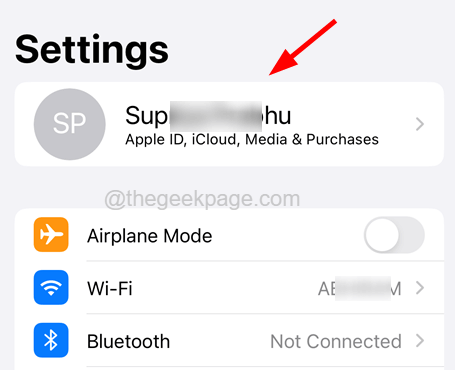
الخطوة 3: في الجزء العلوي من الشاشة ، سيعرض معرف Apple الذي قمت بتسجيل الدخول به إلى جهاز iPhone الخاص بك.
الخطوة 4: تأكد من أنه نفس معرف Apple الذي يظهر في النافذة المنبثقة أثناء طلب كلمة المرور.
الخطوة 5: إذا لم يكن الأمر كذلك ، فيرجى التمرير لأسفل والنقر فوق خروج.
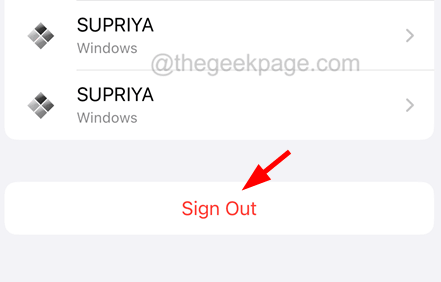
الخطوة 6: اتبع التعليمات التي تظهر على الشاشة لتسجيل الخروج ثم انتقل إلى ملف إعدادات الصفحة مرة أخرى.
الخطوة 7: اضغط على قم بتسجيل الدخول إلى جهاز iPhone الخاص بك في الجزء العلوي واتبع التعليمات بعد ذلك لتسجيل الدخول باستخدام معرف Apple الصحيح.
إعلان
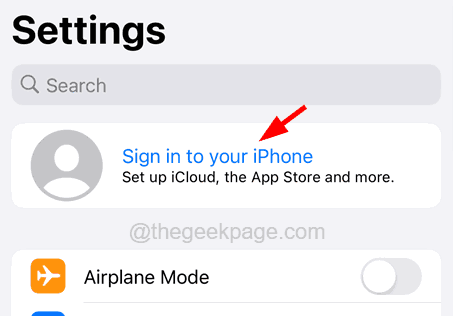
الإصلاح 2 - إيقاف تشغيل خدمات الموقع ووقت الشاشة
الخطوة 1: قم بتشغيل ملف إعدادات التطبيق على جهاز iPhone الخاص بك.
الخطوة 2: بعد ذلك ، انتقل إلى الخصوصية و أمن خيار من قائمة الإعدادات.
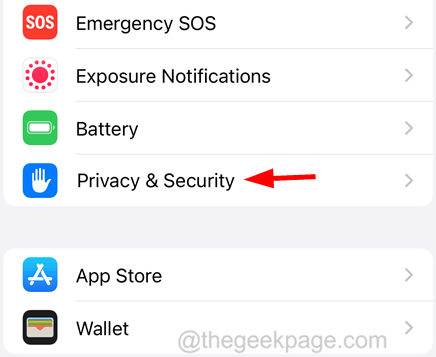
الخطوة 3: اكتشف ملف خدمات الموقع الخيار في الأعلى وانقر فوقه.
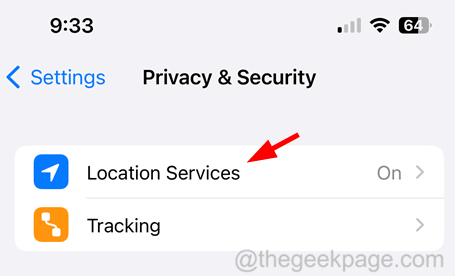
الخطوة الرابعة: إبطال ال خدمات الموقع خيار من قبل التنصت على ال تبديل زر كما هو موضح أدناه.
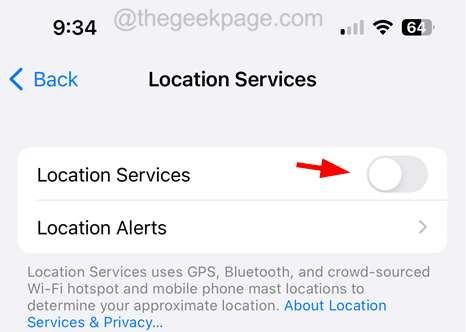
الخطوة 5: بمجرد الانتهاء ، انتقل إلى إعدادات الصفحة وحدد ملف مدة استخدام الجهاز خيار.
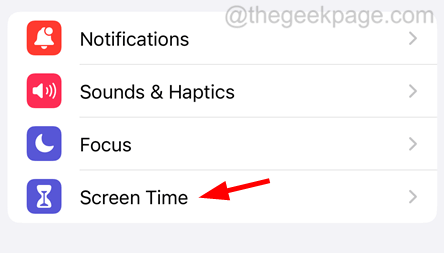
الخطوة 6: قم بالتمرير لأسفل إلى أسفل وانقر فوق إيقاف الشاشةوقت.
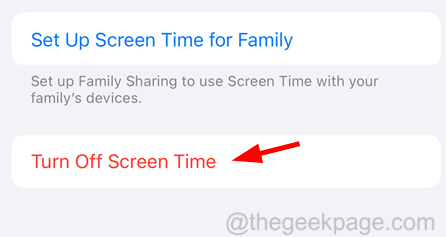
الخطوة 7: انقر فوق نفس الشيء في النافذة المنبثقة أيضًا.
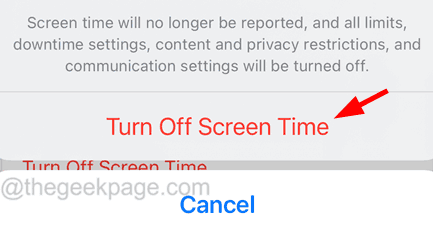
الإصلاح 3 - إيقاف طلب إعدادات كلمة المرور
الخطوة 1: اذهب إلى إعدادات الصفحة واضغط على اسم الشخصية في القمة.
الخطوة الثانية: بعد ذلك اضغط على وسائط& المشتريات.
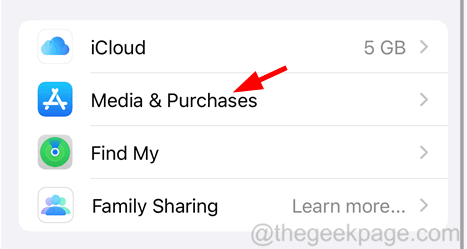
الخطوة 3: سيؤدي ذلك إلى ظهور نافذة صغيرة على الشاشة وعليك النقر فوقها إعدادات كلمة المرور.
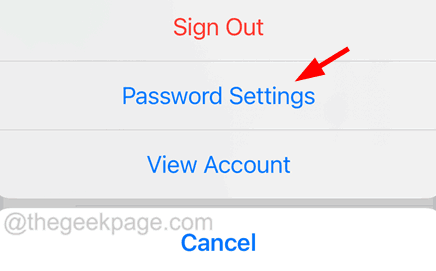
الخطوة 4: هنا ، إبطال ال مطلوب كلمة مرور الخيار من خلال النقر على ملف زر التبديل والنقر منتهي أخيرا.
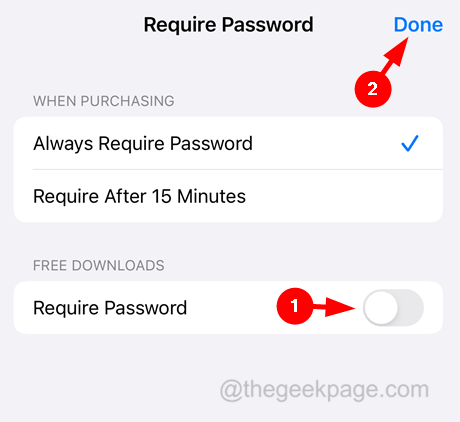
الإصلاح 4 - تعطيل وتمكين FaceTime و iMessage
الخطوة 1: افتح ملف إعدادات برنامج.
الخطوة 2: اذهب إلى وقت المواجه الخيار من قائمة القائمة كما هو موضح أدناه.
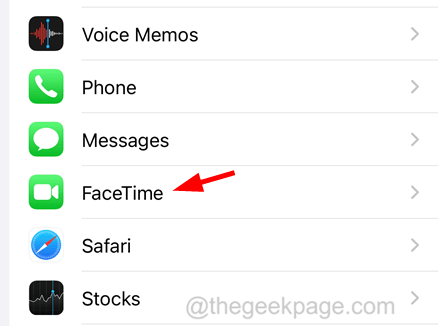
الخطوه 3: إبطال ال وقت المواجه الخيار من خلال النقر على مفتاح التبديل.
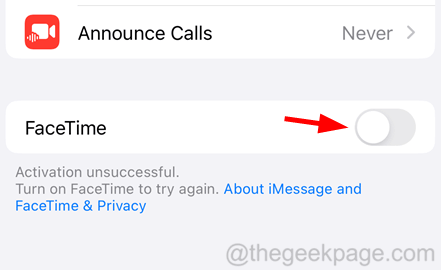
الخطوة 4: بعد فترة من الوقت ، شغله ال وقت المواجه الخيار من خلال النقر على مفتاح التبديل.
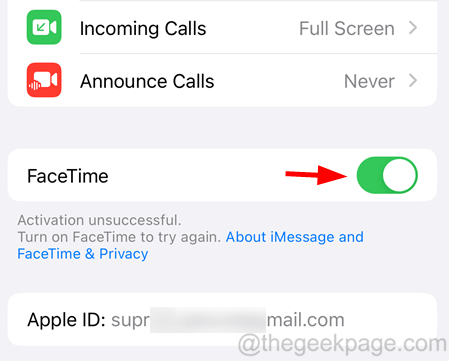
الخطوة 5: الآن عليك العودة إلى ملف إعدادات قائمة القائمة وحدد ملف رسائل خيار.
إعلان
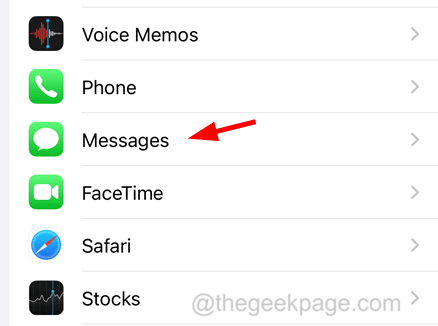
الخطوة السادسة: أطفأ ال iMessage الخيار من خلال النقر على تبديل زر كما هو موضح أدناه.
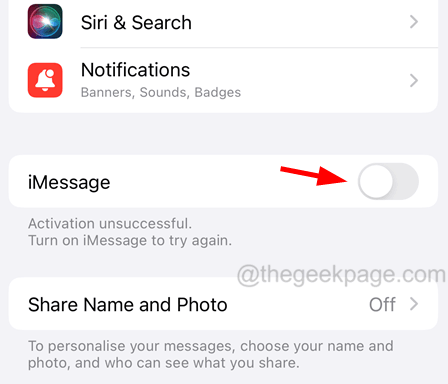
الخطوة 7: بعد ذلك ، اضغط على ملف تبديل زر مرة أخرى قم بتمكين iMessage خلف.
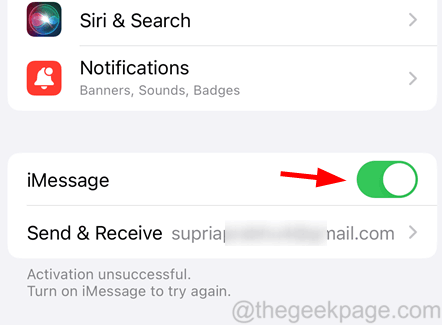
الإصلاح 5 - إزالة الأجهزة غير المرغوب فيها من iCloud
الخطوة 1: انقر فوق إعدادات أيقونة.
الخطوة 2: بمجرد ظهور صفحة الإعدادات ، انقر فوق ملف اسم الشخصية في القمة.
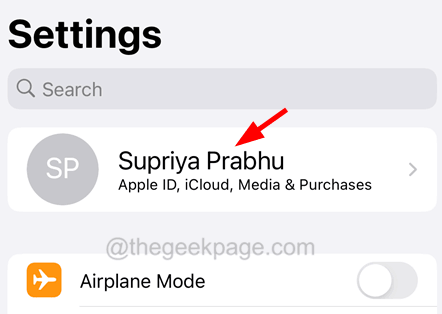
الخطوة 3: قم بالتمرير لأسفل صفحة معرف Apple وتحقق من جميع الأجهزة المرتبطة بمعرف Apple الخاص بك.
الخطوة 4: قم بإزالة جميع الأجهزة التي لم تعد مطلوبة.